分享一个工业路由器远程控制PLC和触摸屏案例 点击:1219 | 回复:2
第一次发帖,请多多支持。
相信很多工控的朋友都遇到过这样的问题,设备出问题,客户地方很远,售后维修很不方便,本来可能是很简单的问题,但是客户描述不清,硬是想让我们过去,然后过去电脑一连上发现可能只是个很小的问题根本不用出工;或者只是单纯的功能修改,但是不得已还是要出门一趟;凡此种种,都大大影响客户的使用和我们售后的维护。
当下的一个项目,内容不赘述了,简单的说就是要实现PLC和触摸屏的远程控制,我这里用的是西门子S7-200 SMART和SMART line的7寸触摸屏,另外买了一个创恒科技的P411工业路由器(规格是一个WAN口和一个LAN口),因为PLC和触摸屏都是走以太网协议,要用到两个LAN口,所以另外还需要一个交换机。(创恒科技工业路由器多网口比较贵),下面来具体说明操作步骤。
一,相关硬件;
1,创恒 P411模块 一台;
2,西门子 S7- 200 SMART ST30 一台;
3,西门子Smart 700 IE V3一台;
4,Windows 电脑 一台,交换机一个;
5,创恒 HighLink 联网套件;
6,PLC和触摸屏编程软件。
二,新建 VPN 服务
浏览器 登录创恒云平台 cloud.truhigh.com, 进行账号注册并登录。依次点击“VPN 服务” 、 “添加 VPN 服务” , 在弹出的输入框输入 VPN 服务的名称和备注信息, 服务器列表为创恒云当前提供的在运行的服务器, 根据设备位置和连接位置就近选择服务器, 以达到最快的连接速度。
新添加的 VPN 服务默认为停止状态, 点击 “停止” 将 VPN 服务切换到“运行” 状态。
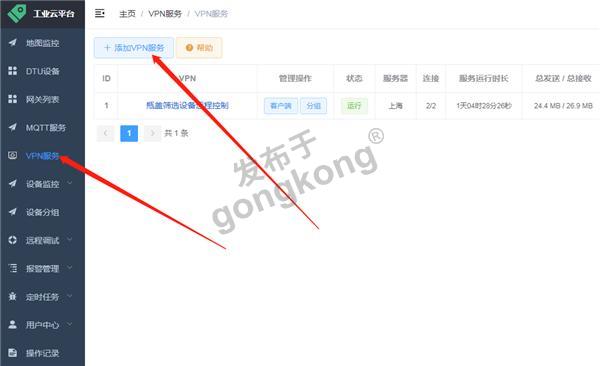
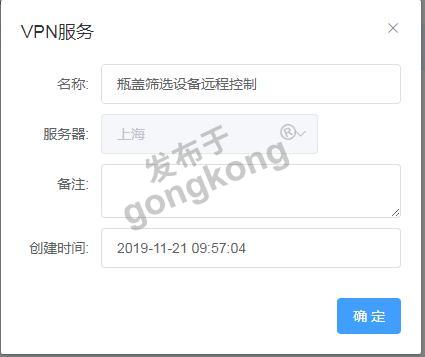
三、添加VPN客户端
VPN 服务添加完成并启动后, 依次点击“客户端” 、 “添加客户端” , 填入客户端的名称和备注信息。
建议根据客户端的使用位置来命名, 如: 某某电脑、 某项目 DTU 模块。 (此处需要添加两个客户端, 一个
命名为“某某电脑端” , 另一个命名为“某某 DTU 端” 。 )
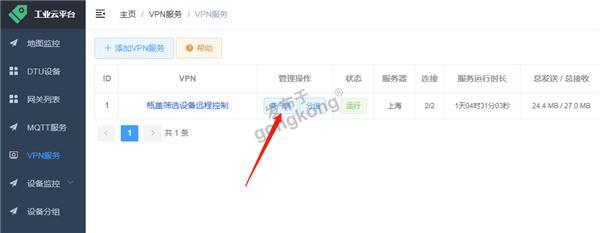
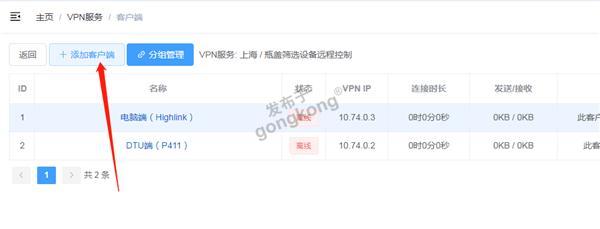
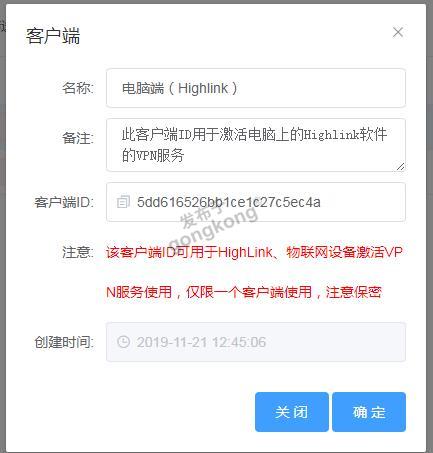
四,分组管理
新添加的客户端, 在默认情况下只允许和 VPN 服务器( 即 10.x.0.1) 通信, 默认情况下各 VPN 客户端之间不允许相互通信, 用
户需要建立连接分组, 将需要互相连接的客户端加入分组内, 客户端之间才能够互相连接。
在 VPN 服务列表中点击“分组管理” , 进入分组管理页面, 点击“添加连接组” , 依次把需要互相连接的客户端添加到分组内, 同时选
择是否启用。
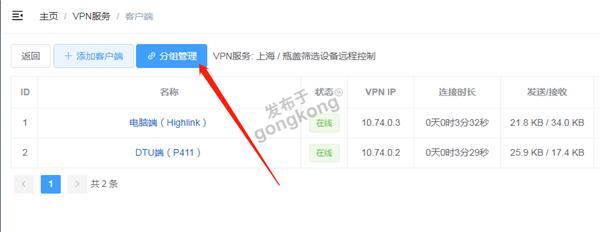
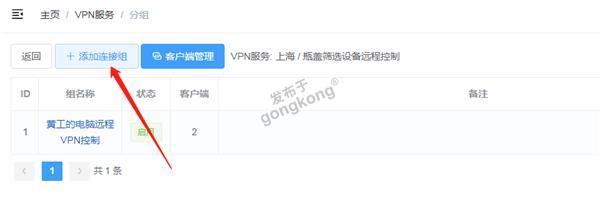
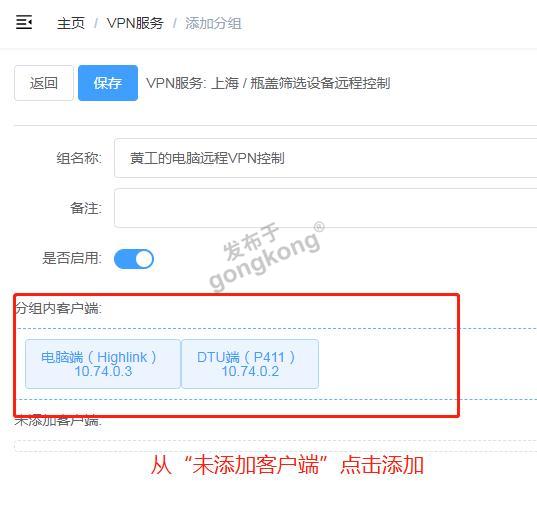
五、获取客户ID
进入客户端管理界面, 点击“客户端名称” , 在弹出框内显示客户端 ID, 该客户端 ID 将用于 HighLink、 P400 物联网模块激活
VPN 功能, 此 ID 仅限一个客户端使用。
第一步: 点击名字为“某某电脑端” 的客户端名称在弹出框中显示客户端 ID, 该 ID 用于激活电脑上安装的 HighLink 的 VPN 服务。
详见第 6 步。
第二步: 点击名字为“某某 DTU 端” 的客户端名称在弹出框中显示客户端 ID, 该 ID 用于激活创恒 P400 模块的 VPN 功能
( 需要进入网页 192.168.100.1 的路由设置界面) 。
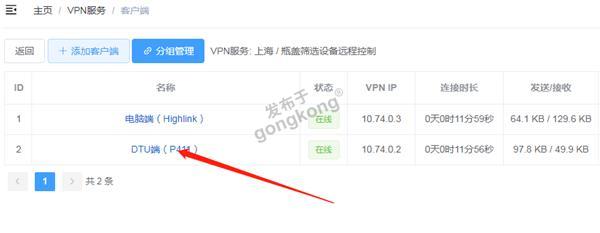
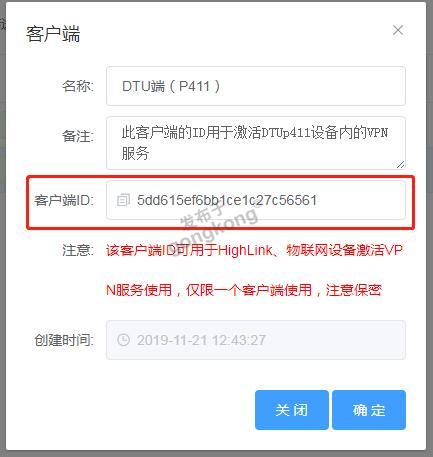
六,激活P411模块VPN功能
给 P411 模块WAN 口接入外网网线,LAN口接入电脑,电脑本地IP设为自动获取,并接通电源。用浏览器登录管理界面( 默认 IP: 192.168.100.1, 默认密码: root) 。 登录成功以后, 依次点击左侧菜单“服务” 、 “创恒 VPN” , 输入( 可直接复制粘贴) 第 五步所获取的新创建的某 DTU 客户端 ID 作为激活码, 最后
点击“应用” 。
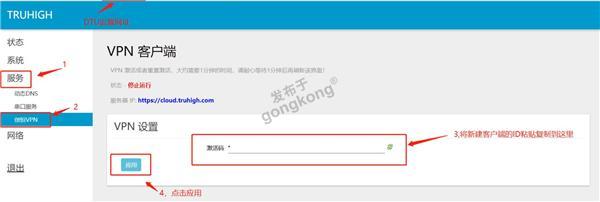
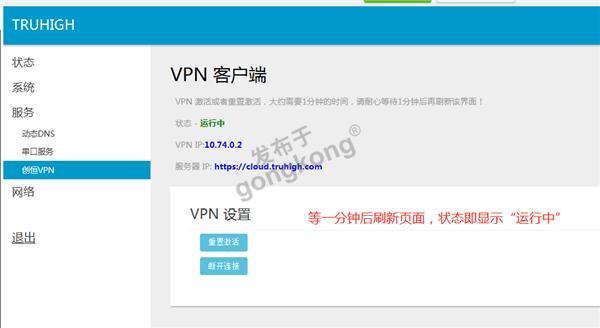
七,激活电脑端客户端 VPN 功能
访问创恒官网资料下载页面: https://www.truhigh.com/service/download.html, 下载“Highlink 工业互联套件” 并安装, 成功安
装之后, 会在电脑桌面上出现“创恒 P200 配置工具” 、 “HighLink” 和“创恒串口调试工具” 三个工具。
打开“HighLink” 软件。 点击“启动 VPN 服务” , 在弹出框内输入( 可直接复制粘贴) 客户端 ID, 该 ID 为在云平台操作中新建
的电脑端客户端 ID。
添加的客户端 ID, 点击确定会自动获取证书并激活客户端。 注: 该客户端 ID 不能与其他客户端共用。
激活后应输出以下信息, 表明客户端证书获取成功, 并开始启动 VPN 客户端。
在 VPN 客户端服务启动完成后, 会自动获取 VPN IP 地址, 并在 HighLink 软件状态栏显示 IP 地址。
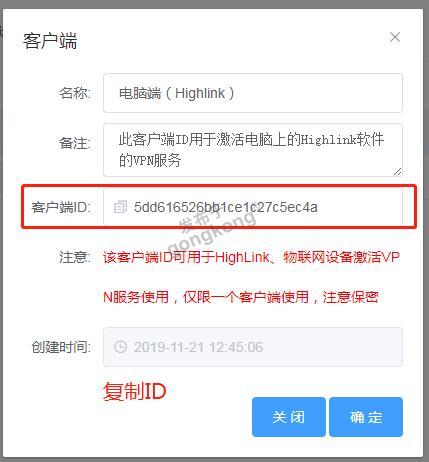
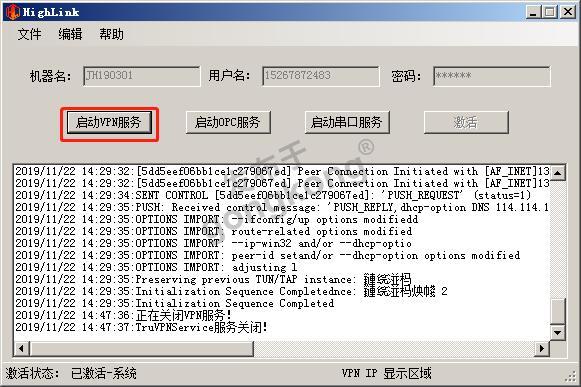
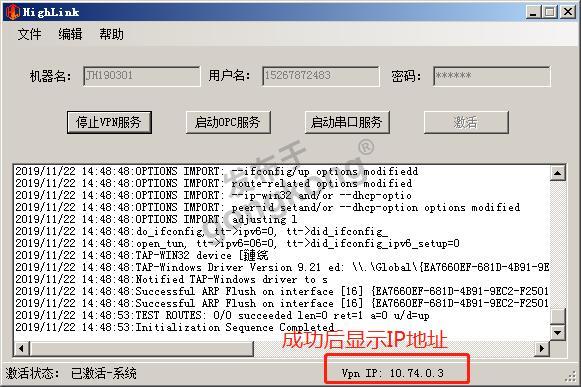
八,测试 VPN 连接
在管理界面查看客户端状态
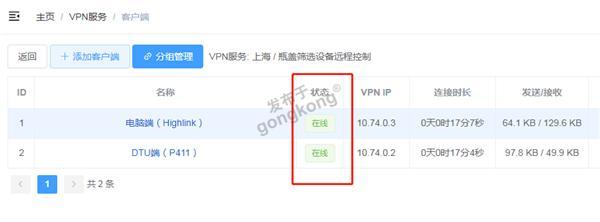
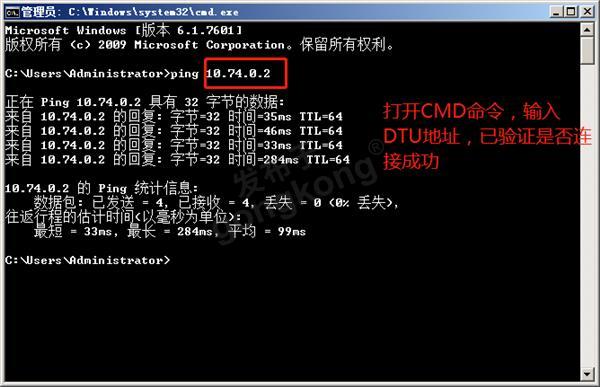
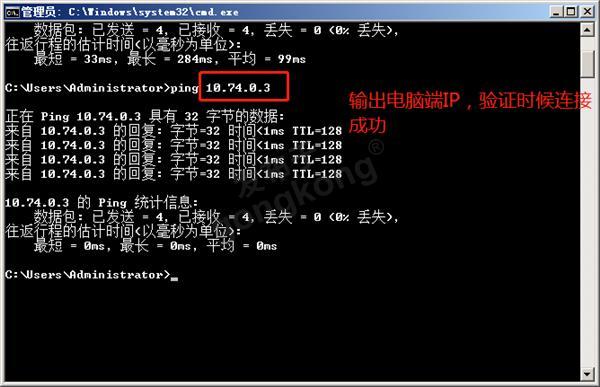
九,设置 S7-200 SMART 网络接口参数
使用电脑网口直接连接 S7- 200 SMART 网口, 在设置好 SMART PLC 的网络接口参数:
IP 地址: 192.168.100.100 子网掩码: 255.255.255.0 默认网关: 192.168.100.1(网关必须要写)
设置完成后, 连接 SMART PLC 网口与 交换机。

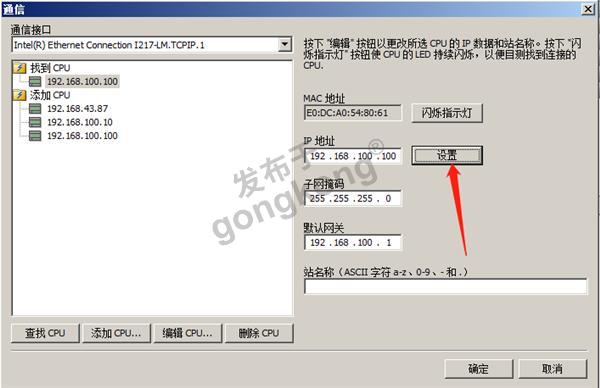
十,设置 SMART LINE 700 IE V3 网络接口参数
进入触摸屏设置界面,点击网络设置图标, 在设置好 触摸屏的网络接口参数:
IP 地址: 192.168.100.5 子网掩码: 255.255.255.0 默认网关: 192.168.100.1(网关必须要写)
设置完成后, 连接 SMART LINE 网口与 交换机。
最后把交换机与创恒P411模块LAN口相连。
十一,添加路由表测试与西门子 S7-200 SMART 设备连接状态
使用管理员权限打开命令行, 使用 route 命令添加路由表
WindowsXP 及 Windows7 系统执行
route add 192.168.100.0 mask 255.255.255.0 10.74.0.2
这是案例, 此处应为 DTU P411 的实际 LAN 口网段, 子网掩码, VPN IP。
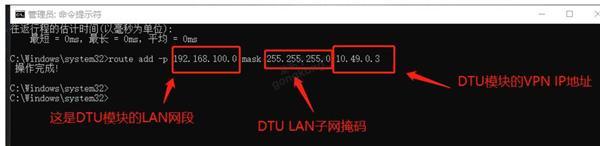



十二,STEP7- Micro/WIN SMART 远程调试下载
此时电脑连接外网,必须在线!
打开通信窗口, 点击添加 CPU, 输入远程 SMART PLC IP 地址, 即可完成与 SMART PLC 的远程连接。
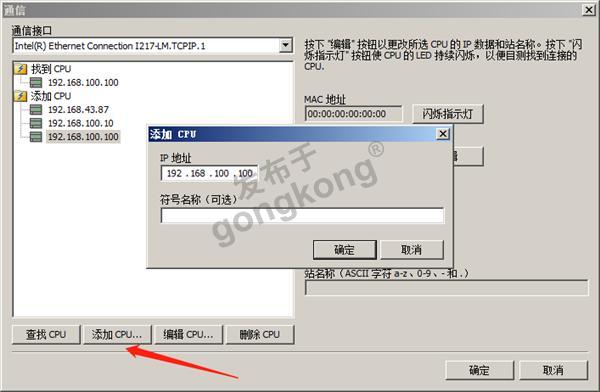

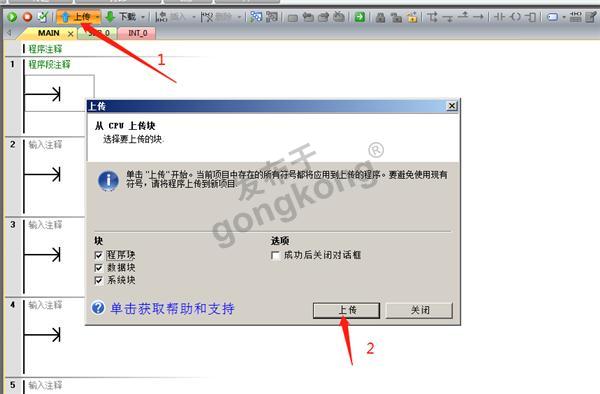
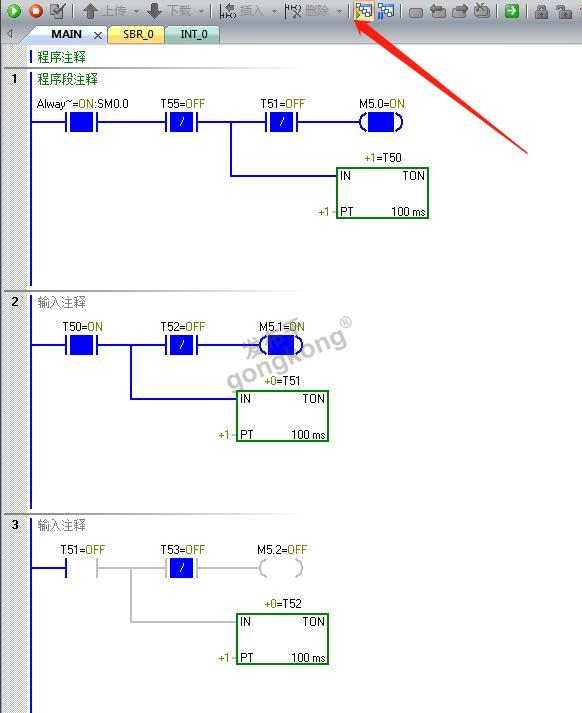
连接上载成功,即实现PLC的远程控制
十三, SMART LINE触摸屏远程调试下载
西门子的触摸屏只能下载不能上传,我们来验证是否可以远程下载;
在WINcc flexible软件里设置好连接好下载设置,下载程序。
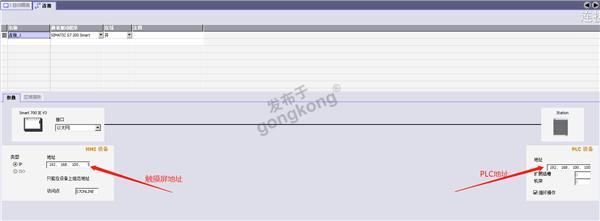
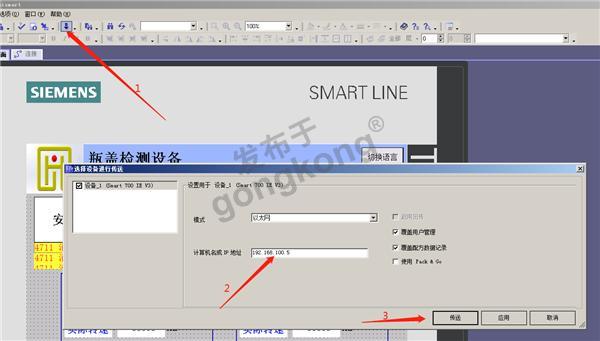

下载成功!
最后总结,远程控制必须控制器都处在在线状态,所以比如设备发往外地,需要远程控制的时候,必须把P411模块的WAN口接入有外网的网线,或者让P411模块连接有外网的无线网络(也有可以插4G卡的型号),让其达到在线状态;另外每次电脑开机,必须把Hinglink软件里的VPN服务开启,并重新添加路由表(步骤十一),才能连上远程,如果发现不能连接远程,分别ping电脑端和模块断的IP地址,查看哪个不是在线状态,或者直接在cloud.truhigh.com管理网站上查看在线状态。
本人试过另外两种可实现远程的方式,一种是在客户电脑上安装TeamViewer软件(另外还有QQ或者向日葵),这样不用加第三方模块,但是这样还得在客户电脑上安装我们需要的PLC和触摸屏软件,而且非常的卡,监控不理想;另一种也是第三方软件,淘宝上一大堆PLC远程专用模块,这个就是我们经常说的“透传”,还是一个问题就是特别卡,以太网协议还好,要是用低端一些的232串口上传下载的,能卡到你崩溃!而这个案例用的模块,是一种工业路由器,原理是VPN通道,效果还不错,所以介绍给大家。(着重声明,我不是创恒厂家,这不是广告)
- Python教程之等线Python常用...
 [524]
[524] - S120多台电机主从控制动态性...
 [860]
[860] - 市场上的轮胎撕碎机哪个牌子...
 [323]
[323] - 直线滚筒筛报价是多少,移动滚...
 [322]
[322] - TSC条码机打印如何设置打印速...
 [437]
[437] - E+H超声波液位计故障
 [374]
[374] - 工业4.0大潮之下 中国的中小...
 [525]
[525] - 如何用仪表测量热电偶的好坏...
 [634]
[634] - eplan不能自动放置线号
 [325]
[325] - 哪位大神有s7200PLC控制伺服...
 [474]
[474]

官方公众号

智造工程师
-

 客服
客服

-

 小程序
小程序

-

 公众号
公众号

















 工控网智造工程师好文精选
工控网智造工程师好文精选
